 AI摘要
AI摘要
转转大师是一款功能强大的数据恢复软件,可解决电脑误格式化后的数据恢复问题。使用前需从官网下载安装,并选择“数据恢复”功能。恢复模式有误删格式恢复和深度恢复两种。操作时需选择恢复模式、格式化磁盘、分区格式化前文件系统,然后进行扫描。扫描完成后,可通过文件类型、搜索等方式查找文件,并预览确认。最后,勾选文件点击恢复并设置导出路径。注意事项包括备份数据、避免写入新数据,并可寻求专业帮助。数据恢复成功率受多种因素影响,因此定期备份和采取数据保护措施是关键。
摘要由平台通过智能技术生成一、安装与启动转转大师
首先,您需要从官方网站下载并安装转转大师。安装完成后,打开软件,选择“数据恢复”功能模块。
二、选择恢复模式
1、误删格式恢复:适用于刚刚格式化后的硬盘。选择该模式可以迅速扫描硬盘,找到大部分未被覆盖的数据。
2、深度恢复:对于快速恢复未能找回的数据,深度恢复模式可以进一步扫描硬盘的每个扇区,尽可能多地找回丢失的数据。
以下是使用误删格式恢复操作步骤:
第一步、选择恢复模式
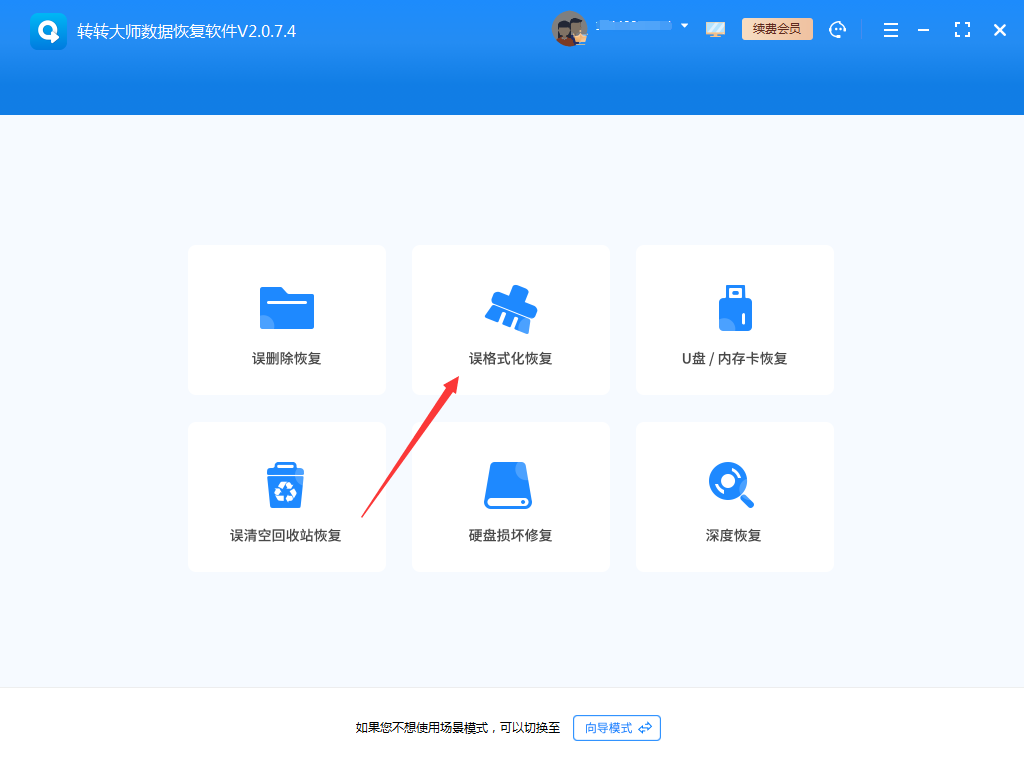
选择“误格式化恢复”,该功能可帮我们最大限度的找回格式化之前的文件,点击进入恢复阶段。
第二步、选择格式化的磁盘

选择格式化的磁盘,如果是u盘或者其他移动设备,那么需要提前连接电脑,然后选择相应的磁盘,点击扫描。
第三步、选择分区格式化前文件系统

在点击开始扫描后会弹出一个弹窗,让我们选择分区格式化前文件系统,前文件系统怎么看呢?

右键磁盘→属性,即可查看。如果是U盘,那么右键u盘属性即可看到。
第四步、格式化扫描

扫描阶段需要花费一点时间,还需要耐心等候一下,如果中途点击停止扫描,可能会导致文件扫描不完全,漏掉一些文件哦。
第五步、查找文件

文件扫描出来,文件有很多如何查找我们想要的文件呢?你可以通过文件类型筛选,可以通过搜索文件或文件夹,也可以点击筛选,这里有个状态选项,点击它。

可以选择丢失文件和正常文件,是不是很好用呢!
第六步、预览文件

在找到文件后,我们可以双击文件预览一下情况,如果文件能正常预览,那么就是可以恢复的,如果预览失败,那么存在两种可能,一种文件已经受损,另一种文件不支持预览。
第七步、恢复文件

预览成功后,要恢复怎么恢复呢?那就太简单了,勾选文件点击恢复,设置一下导出路径,需要注意的是,不要将数据恢复到所在分区哦,以免其他数据被覆盖。
三、注意事项
1、备份数据:在进行任何数据恢复操作之前,强烈建议您备份所有重要数据。这样即使数据恢复不成功,您也不必担心数据永久丢失。2、避免写入新数据:在数据恢复过程中,尽量避免向被格式化的分区写入新数据。新数据的写入可能会覆盖原有数据的物理位置,从而增加恢复难度。
3、专业建议:对于复杂的数据丢失情况,可能需要专业的数据恢复服务。如有需要,您可以寻求专业人士的帮助。
通过以上步骤,您应该已经成功使用转转大师恢复了误格式化后的数据。请记住,数据恢复的成功率取决于多种因素,如数据类型、存储介质的状态和数据丢失情况等。因此,对于重要的数据,定期备份和采取适当的数据保护措施是关键。


 技术电话:17306009113
技术电话:17306009113 工作时间:08:30-22:00
工作时间:08:30-22:00 常见问题>>
常见问题>> 转转大师数据恢复软件
转转大师数据恢复软件
 微软office中国区合作伙伴
微软office中国区合作伙伴
 微信
微信 微信
微信 QQ
QQ QQ
QQ QQ空间
QQ空间 QQ空间
QQ空间 微博
微博 微博
微博 电脑误格式化后如何恢复
电脑误格式化后如何恢复
 免费下载
免费下载





















